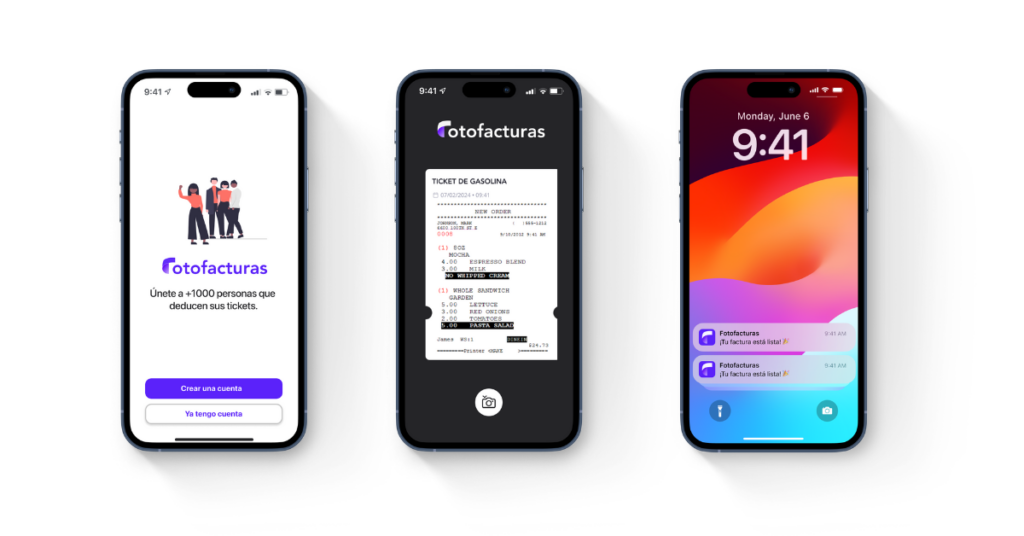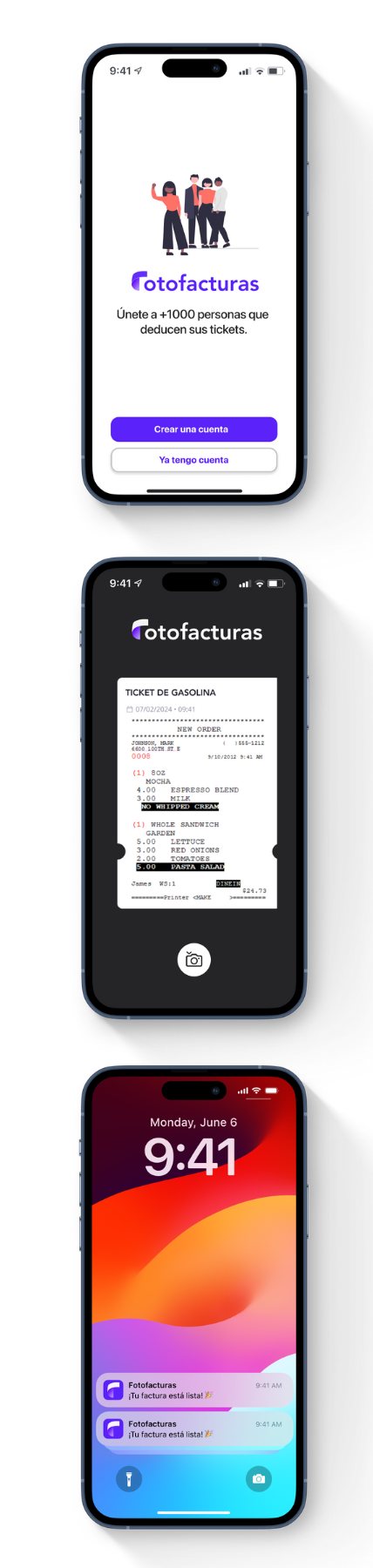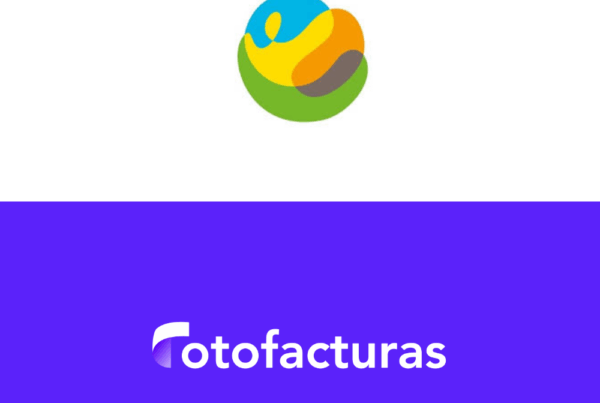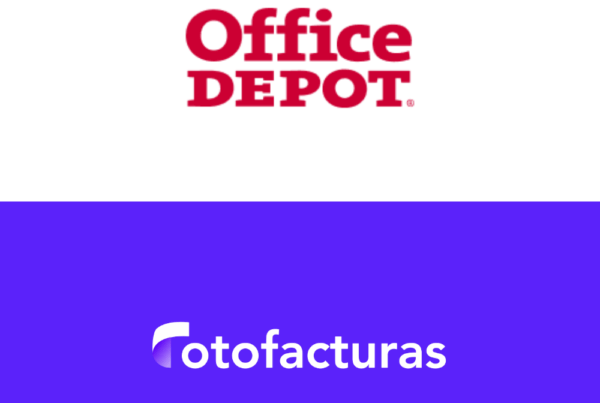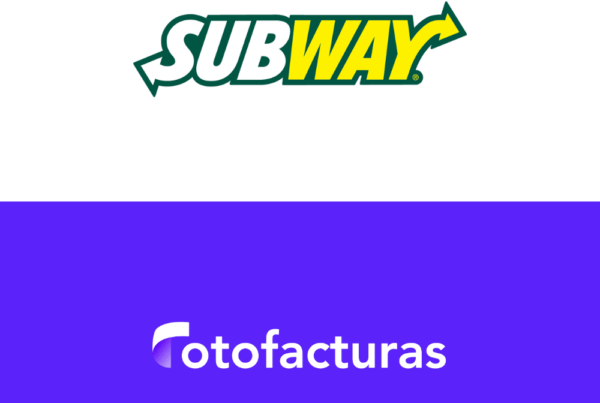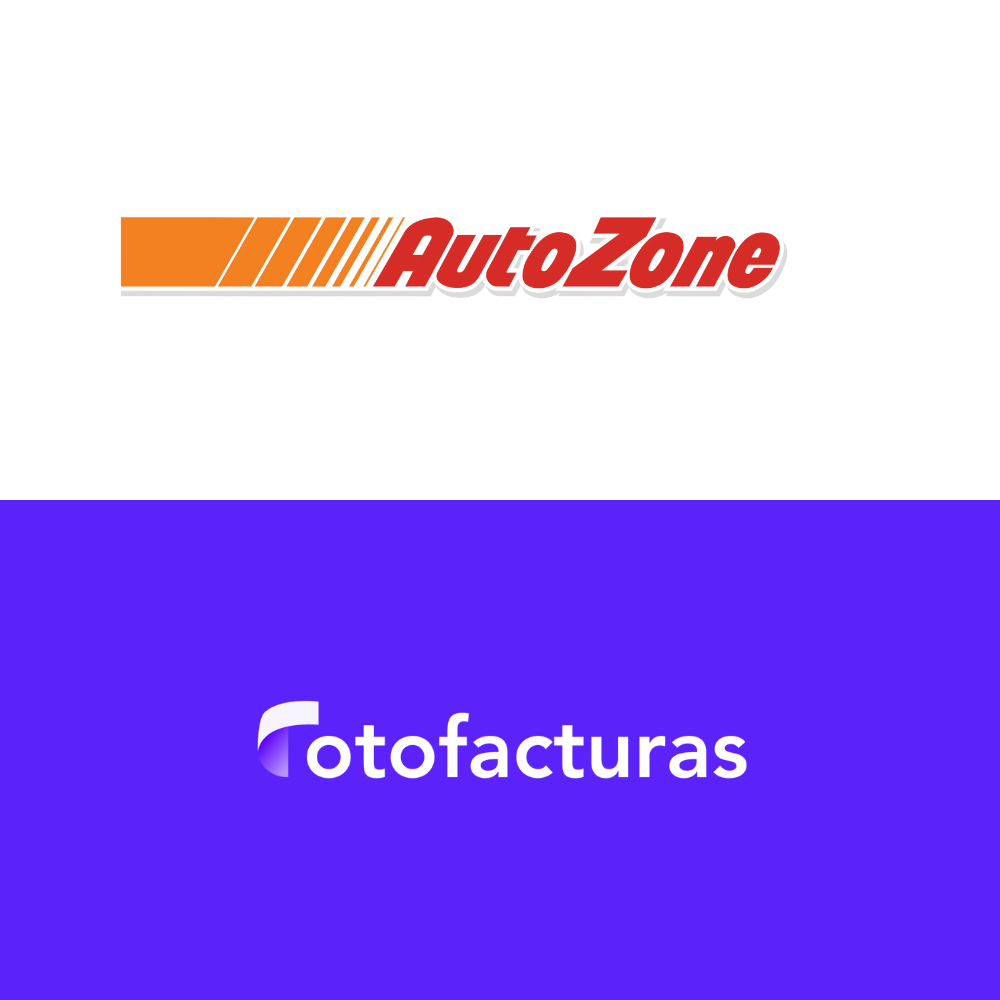
Para hacer una factura en Autozone, hay dos formas en las que puedes obtener las facturas de tus tickets, existe la opción manual y la opción automática que te ofrece Fotofacturas para obtener esta. Sigue estos pasos claros y sencillos, asegurándote de tener a la mano el ticket de compra. Esta guía está pensada para personas que valoran la eficiencia en su manejo de gastos:
Opción A: Facturar manualmente en el portal de Autozone
1. Guarda tu ticket
Antes de hacer cualquier trámite, lo más importante es que conserves tu ticket de compra. Sin este documento, no podrás generar tu factura. Asegúrate de que el ticket esté legible, ya que necesitarás algunos datos importantes de él.
2. Acceder al portal de facturación de AutoZone
Dirígete al portal oficial de facturación de AutoZone usando el enlace que proporcionaste: https://app.facturame.mx/Autozone/
3. Ingresar los datos del ticket
Una vez que estés en la página, verás un formulario como el de la segunda imagen. Aquí es donde ingresarás la información de tu ticket.
- Folio: Este es el número que se encuentra justo debajo del código de barras en tu ticket. Como muestra la imagen, solo usarás los números, excluyendo los asteriscos. * 08012128506040125 *
- Importe: Ingresa el monto total de tu compra. Puedes encontrarlo en tu ticket bajo “TOTAL VENTA N.M.”
- Fecha: Ingresa la fecha de tu compra. En el ticket de la imagen, la fecha es 04-04-2025.
4. Seleccionar opciones de pago y uso de CFDI
Deberás seleccionar la forma de pago y el uso de CFDI en los menús desplegables.
- Forma de Pago: Selecciona cómo pagaste tu compra (por ejemplo, efectivo, tarjeta de crédito, tarjeta de débito).
- Uso CFDI: Elige el uso de CFDI que mejor se adapte a tu situación (por ejemplo, G03 para “Gastos en general”). Si no estás seguro, “Gastos en general” suele ser la opción correcta.
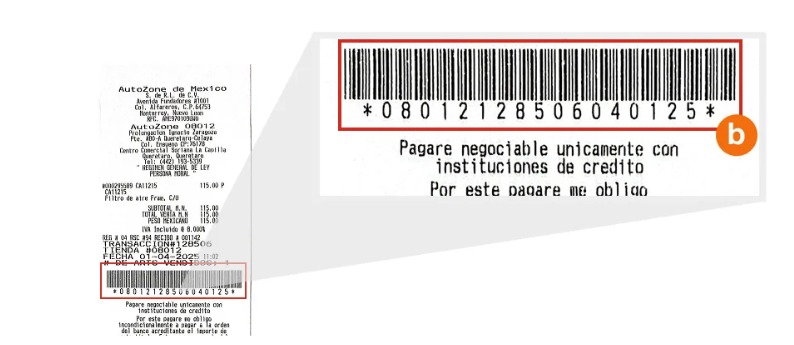
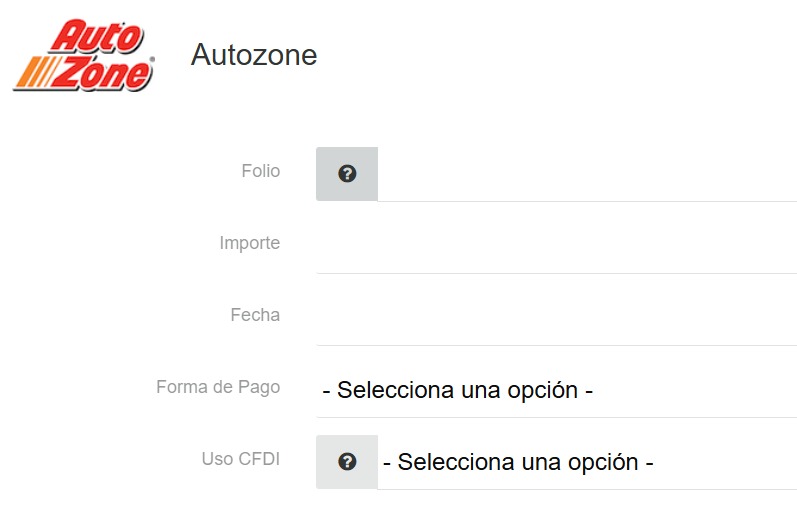
5. Ingresa tu información fiscal y de contacto
A continuación del campo “Forma de Pago”, verás los siguientes campos que debes llenar con tu información personal y fiscal:
- RFC: Ingresa tu Registro Federal de Contribuyentes (sin espacios ni guiones).
- Confirmar RFC: Vuelve a escribir tu RFC para asegurarte de que sea correcto.
- Email: Escribe la dirección de correo electrónico a la que quieres que se envíe la factura.
- Confirmar Email: Confirma tu dirección de correo electrónico.
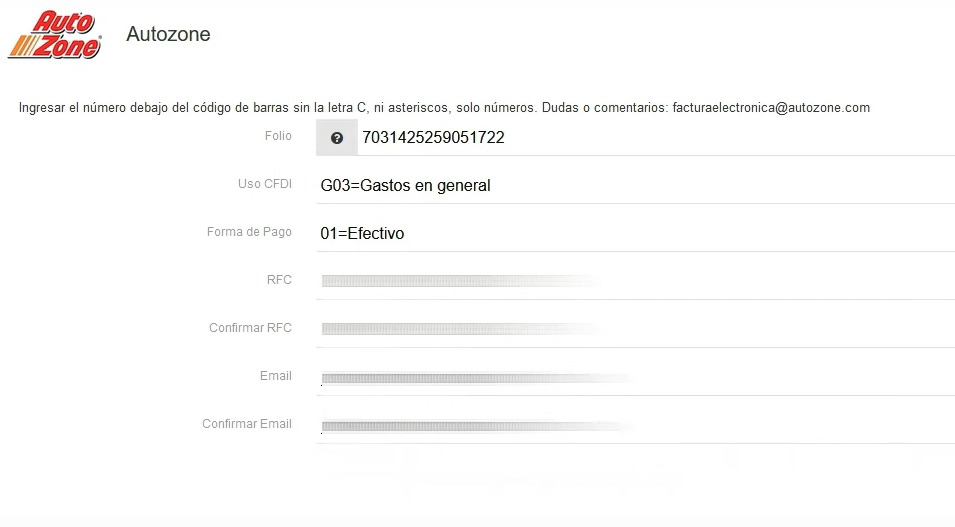
7. Confirma la información
Verifica que todos los datos estén correctos antes de continuar. La precisión es clave aquí.
8. Descarga tu factura
Si todo está correcto, podrás descargar los archivos de tu factura inmediatamente, además de recibirlos en tu correo electrónico. Guarda ambos archivos en un lugar seguro, ya que necesitarás el XML para cualquier declaración fiscal o revisión futura.
Si ya eres cliente de Fotofacturas y has registrado tu información fiscal en tu cuenta, solo sigue estos simples pasos. Si no puedes hacer tu cuenta dando click a este link: Crear una cuenta.
- Descarga la app de Fotofacturas.
- Toma una foto de tu ticket.
- Recibe en menos de 24 horas tu factura directamente en la app y por correo electrónico.
¿Aún no usas Fotofacturas? Empieza a facturar tus compras de forma automática desde la app. Inicia tu prueba gratis por 7 días acá: Iniciar prueba gratis.
Fotofacturas – Automatiza tu facturación de gastos desde nuestra app.